簡単なポテンシャルシミュレーション

シミュレーションの手順:
1. 3D モデリング
2. メッシュを構築する材料の選択
3. 計算
このプロジェクトはオープンソースです
(https://github.com/annyoung0001/test)
1. 3Dモデリング
1. 初期インターフェイスは次のとおりです。モデル ウィザードを選択し、物理フィールド オプションで3D を選択し、 AC/DCオプションで電流と電界の電流を選択し、最終的な研究オブジェクトが定常オブジェクトとして選択されます。状態*。

2. メインインターフェイスに入ったら、以下の長さの単位を cm に変更します。

3. 次に、新しい作業平面を作成します

。 4. ジオメトリ 1 で作業平面をクリックし、[平面ジオメトリ]

を入力します。 5.矢印の部分のスケッチをクリックし、 をクリックします。四角形を選択し、次のグラフを描画します。

6.ブール演算と除算で和集合を選択し、下図に示すように設定オプションで 2 つのボックスを選択し、内部境界を保持するオプションのチェックを外します。最終モデルを取得するには、必ず[Build Selected]をクリックしてください。

7. 一番左のモデルビルダーオプションで、ワークプレーン 1のオプションを選択し、 「選択したオブジェクトの構築」をクリックして将来のモデルを取得します。

8. [ストレッチ]オプションをクリックし、矢印内の距離をクリックします。9. 新しい作業平面を作成し、設定の平面タイプで平行平面を選択し、右の図の平面を選択します。10.作業平面 2の平面ジオメトリをクリックし、下図の円を描き、セットをクリックして選択したオブジェクトを構築します。11. [ストレッチ]をクリックして描画した円を選択し、 [設定] で[反転]をクリックし、距離として 0.6cm を選択して、[選択したオブジェクトの構築] をクリックします。12. 新しい作業平面を作成し、手順 10 ~ 11 に従って 2 つの円を描き、それらを逆方向に引き伸ばします。






2. ネットワークを構築するための素材を選択する
1.メニューバーで材料を選択し、次に材料の追加を選択し、右側のウィンドウで内蔵材料を選択し、最初に 2 種類の銅と21を選択します(下図を参照)


。 2. 銅の材料を選択して、 6 つのオブジェクトを矢印のように (円柱を伸ばして)、グラフィックスを透明に変更し (矢印で示すように)、3 つのオブジェクトを選択します。オブジェクト内の 3 つの円柱は、マウス ホイールを使用して選択できます。

3. 同様に、別のマテリアルをオブジェクトに追加し、オブジェクト全体を選択します。4.電流

を右クリックして電位を選択し、2 つの円柱の上面を選択して電位を40V に変更します。5. 同様に、電流をマウスでクリックし、地面を選択し、別の円柱の上面を選択します。6.グリッドをクリックし、[すべてビルド]を選択します。


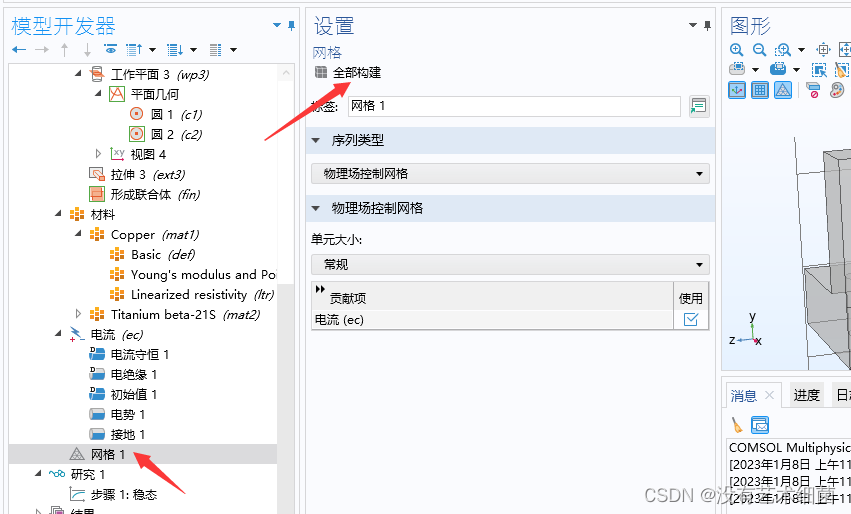
3. 計算する
[調査]をクリックし、[計算]を選択して、後で結果を取得します。

